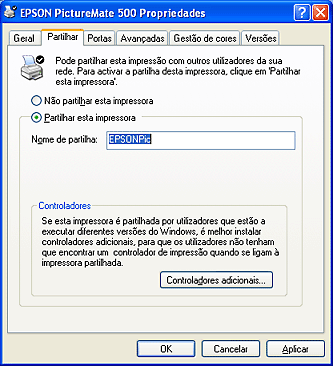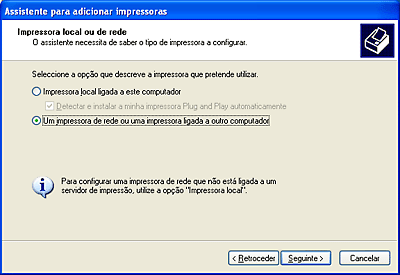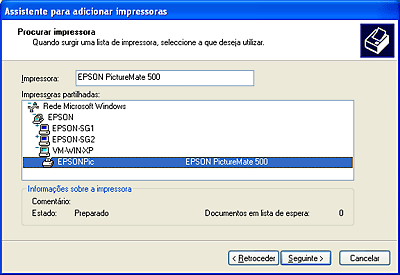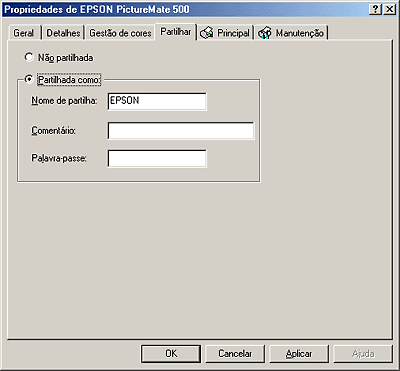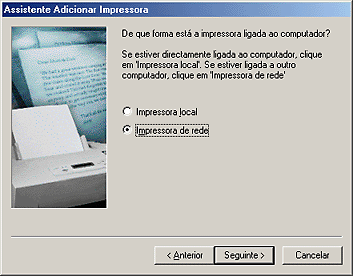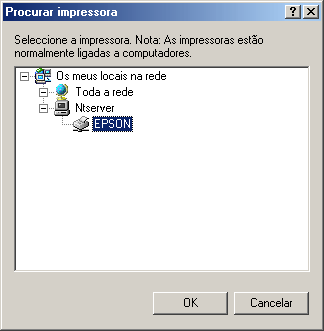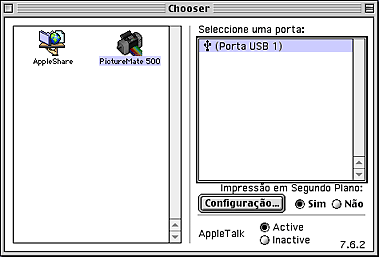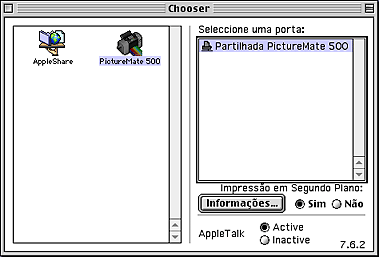Informações Adicionais
Configurar a PictureMate em Rede
 Windows XP e 2000
Windows XP e 2000
 Windows Me e 98
Windows Me e 98
 Mac OS X
Mac OS X
 Mac OS 9
Mac OS 9
Windows XP e 2000
Esta secção indica como configurar a impressora para que possa ser utilizada por outros computadores existentes na rede.
 |
Nota:
|
 | -
Esta secção destina-se apenas a utilizadores de pequenas redes. Se estiver numa rede de grande porte e quiser partilhar a impressora, consulte o administrador de rede.
|
|
 | -
Para instalar programas de software no Windows XP, é necessário iniciar a sessão com uma conta de administrador de computadores. Não pode instalar programas de software se iniciar a sessão como um utilizador de conta limitada.
Depois de instalar o Windows XP, a conta de utilizador é definida como uma conta de administrador de computadores.
|
|
 | -
Para instalar programas de software no Windows 2000, é necessário iniciar a sessão como um utilizador com privilégios de administrador (um utilizador que pertença ao grupo de administradores).
|
|
 | -
As imagens apresentadas nesta secção são relativas ao Windows 2000.
|
|
Em primeiro lugar, terá de configurar a impressora como uma impressora partilhada no computador ao qual está directamente ligada. Em seguida, adicione a impressora a cada um dos computadores que terá acesso à impressora através da rede.
Configurar a impressora como impressora partilhada
Para partilhar uma impressora com outros computadores em rede, efectue as operações apresentadas em seguida para configurar o computador que está directamente ligado à impressora.
 |
Nota:
|
 | |
As imagens apresentadas na secção seguinte são relativas ao Windows XP.
|
|
 |
Em Windows XP, faça clique em Iniciar, Painel de Controlo e, em seguida, faça clique duas vezes em Impressoras e Faxes (se o painel de controlo estiver na vista de categorias, faça clique em Impressoras e Outro Hardware e em Impressoras e Faxes).
Em Windows 2000, faça clique em Iniciar, seleccione Definições e, em seguida, faça clique em Impressoras.
|
 |
Faça clique com a tecla direita do rato no ícone da impressora e, em seguida, faça clique em Partilhar.
|
 |
Seleccione Partilhada como e, em seguida, introduza o nome da impressora partilhada.
|
 |  |
Nota:
|
 |  | |
Não utilize espaços nem hífenes no nome da impressora.
|
|
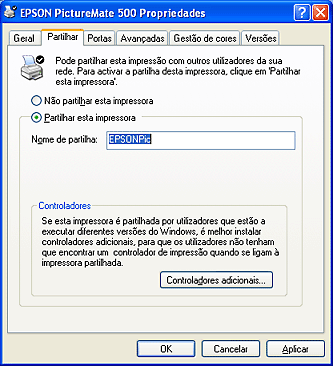
Se quiser que o Windows XP or 2000 transfira automaticamente os controladores de impressão para computadores com diferentes versões do Windows, faça clique em Controladores Adicionais e seleccione o ambiente e o sistema operativo para os outros computadores. Faça clique em OK e, em seguida, insira o CD que contém o software da impressora no respectivo leitor.
 |
Faça clique em OK ou em Fechar, se tiver instalado controladores adicionais.
|
Aceder à impressora através de uma rede
Para utilizar a impressora a partir de outros computadores da rede, tem de adicionar a impressora a cada computador que terá acesso à impressora. Efectue os procedimentos apresentados em seguida.
 |
Nota:
|
 |
Em Windows XP, faça clique em Iniciar, Painel de Controlo e, em seguida, faça clique duas vezes em Impressoras e Faxes (se o painel de controlo estiver na vista de categorias, faça clique em Impressoras e Outro Hardware e em Impressoras e Faxes).
Em Windows 2000, faça clique em Iniciar, seleccione Definições e, em seguida, faça clique em Impressoras.
|
 |
Faça clique duas vezes no ícone Adicionar Impressora. Aparece o Assistente Adicionar Impressora.
|
 |
Faça clique em Seguinte.
|
 |
Seleccione Impressora de rede e faça clique em Seguinte.
|
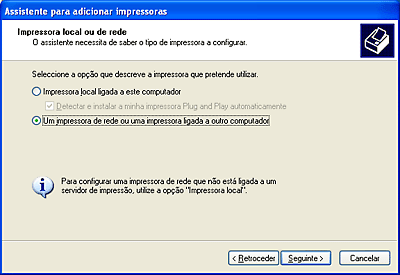
 |
No ecrã que aparece, faça clique em Seguinte.
|
 |
Faça clique duas vezes no ícone do computador que está directamente ligado à impressora. Em seguida, faça clique no ícone da impressora adequada.
|
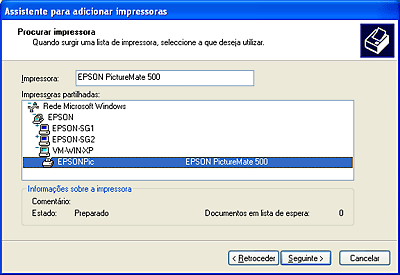
 |
Faça clique em Seguinte e siga as instruções apresentadas no ecrã.
|
 |
Nota:
|
 | -
Dependendo do sistema operativo e da configuração do computador ao qual a impressora está ligada, o Assistente Adicionar Impressora pode solicitar a instalação do controlador de impressão a partir do CD-ROM que contém o software da impressora. Neste caso, faça clique na tecla Disco e siga as instruções apresentadas no ecrã.
|
|
 | -
Para controlar o estado de uma impressora partilhada, o EPSON Status Monitor 3 tem de estar instalado em todos os computadores. O EPSON Status Monitor 3 é instalado automaticamente quando instala o software da impressora pela primeira vez.
|
|

[Superior]
Windows Me e 98
Esta secção indica como configurar a impressora para que os outros computadores da rede a possam utilizar.
Em primeiro lugar, terá de configurar a impressora como uma impressora partilhada no computador ao qual está directamente ligada. Em seguida, instale o software da impressora em cada computador que terá acesso à impressora a partir da rede.
 |
Nota:
|
 | |
Esta secção descreve como utilizar a impressora como impressora partilhada em rede. Para ligar a impressora directamente a uma rede sem configurar a impressora como impressora partilhada, consulte o administrador de rede.
|
|
Configurar a impressora como impressora partilhada
Para partilhar uma impressora com outros computadores em rede, efectue as operações apresentadas em seguida para configurar o computador que está directamente ligado à impressora.
 |
Faça clique em Iniciar, seleccione Definições e, em seguida, faça clique em Painel de Controlo.
|
 |
Faça clique duas vezes no ícone Rede.
|
 |
Faça clique em Partilha de ficheiros e impressoras.
|
 |
Seleccione a caixa de verificação Desejo que outros possam imprimir na(s) minha(s) impressora(s) e faça clique em OK.
|

 |
Na caixa de diálogo Rede, faça clique em OK.
|
 |
Faça clique duas vezes no ícone Impressoras no Painel de Controlo.
|
 |  |
Nota:
|
 |  | -
Se aparecer uma caixa de diálogo a pedir para inserir o CD-ROM do Windows Me, 98 ou 95, insira o CD-ROM no respectivo leitor e siga as instruções apresentadas no ecrã.
|
|
 |  | -
Se aparecer uma caixa de diálogo a pedir para reiniciar o computador, faça-o, abra a pasta Impressoras e, em seguida, avance para o ponto 7.
|
|
 |
Seleccione o ícone da impressora que está a utilizar na pasta Impressoras e, em seguida, faça clique em Partilhar no menu Ficheiro.
|
 |
Seleccione Partilhada como e, em seguida, introduza as informações da impressora conforme necessário e faça clique em OK.
|
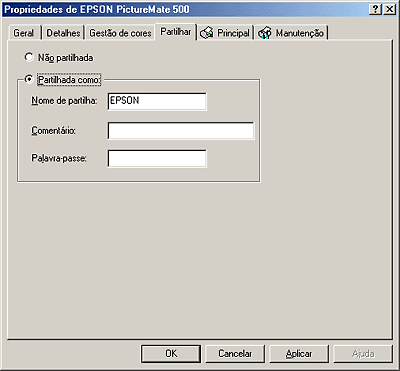
Aceder à impressora através de uma rede
Para utilizar a impressora a partir de outros computadores da rede, adicione a impressora a cada um dos computadores que terá acesso à impressora. Efectue os procedimentos apresentados em seguida.
 |
Nota:
|
 |
Faça clique em Iniciar, seleccione Definições e, em seguida, faça clique em Impressoras.
|
 |
Faça clique duas vezes no ícone Adicionar Impressora. Aparece o Assistente Adicionar Impressora.
|
 |
Faça clique em Seguinte.
|
 |
Seleccione Impressora de rede e faça clique em Seguinte.
|
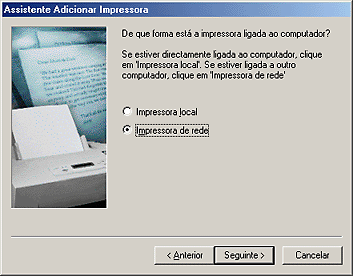
 |
Na janela que aparece, faça clique em Pesquisar.
|
 |
Faça clique duas vezes no ícone do computador que está directamente ligado à impressora. Em seguida, faça clique no ícone da impressora adequada.
|
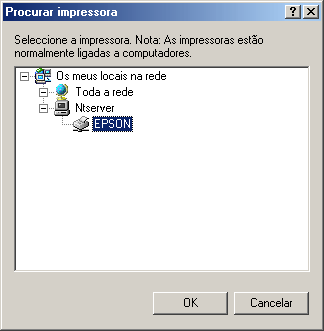
 |
Faça clique em OK e siga as instruções apresentadas no ecrã.
|
 |  |
Nota:
|
 |  | |
Para controlar o estado de uma impressora partilhada, o EPSON Status Monitor 3 tem de estar instalado em todos os computadores. O EPSON Status Monitor 3 é instalado automaticamente quando instala o software da impressora pela primeira vez.
|
|

[Superior]
Mac OS X
Utilize a definição de partilha da impressora, que pertence ao sistema Mac OS X 10.2 ou posterior. Para mais informações, consulte a documentação do sistema operativo que estiver a utilizar.

[Superior]
Mac OS 9
Esta secção descreve como configurar a impressora para que a possa utilizar numa rede AppleTalk. Ao configurar a impressora como uma impressora partilhada, a impressora local fica ligada à rede e pode ser utilizada por outros computadores.
Em primeiro lugar, terá de configurar a impressora como uma impressora partilhada no computador ao qual está directamente ligada. Em seguida, especifique o caminho de rede para a impressora em cada computador que a utiliza e instale o software da impressora nesses computadores.
Configurar a impressora como impressora partilhada
Para partilhar uma impressora com outros computadores numa rede AppleTalk, efectue as operações apresentadas em seguida para configurar o computador que está directamente ligado à impressora.
 |
Ligue a impressora.
|
 |
Seleccione Selector de Recursos a partir do menu da maçã e faça clique no ícone da impressora. Em seguida, seleccione a porta à qual a impressora está ligada.
|
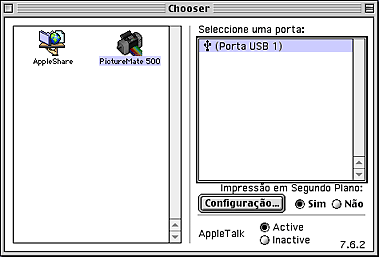
 |
Faça clique na tecla Configuração. Aparece a caixa de diálogo Conf. Partilha Impr.
|

 |
Seleccione a caixa de verificação Partilhar Impr. e, em seguida, escreva o nome da impressora e a palavra-passe, conforme necessário.
|
 |
Faça clique em OK. Aparecerá o nome da impressora partilhada na lista de portas do Selector de Recursos.
|
 |
Feche o Selector de Recursos.
|
Aceder à impressora através de uma rede
Para aceder à impressora a partir de outros computadores de uma rede, efectue os procedimentos apresentados nesta secção para cada computador que aceda à impressora.
 |
Ligue a impressora.
|
 |
Instale o software da impressora existente no CD-ROM.
|
 |
Seleccione Selector de Recursos no menu da maçã. Faça clique no ícone da impressora adequada e seleccione a porta da impressora pretendida na lista Seleccione uma porta.
|
 |  |
Nota:
|
 |  | |
Só estão disponíveis as impressoras ligadas à zona AppleTalk que está a utilizar.
|
|
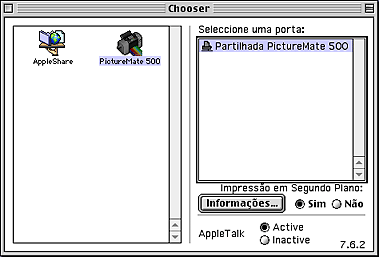
Se aparecer a caixa de diálogo apresentada em seguida, introduza a palavra-passe para a impressora e, em seguida, faça clique em OK.

 |
Seleccione a opção Impressão em Segundo Plano adequada para activar ou desactivar a impressão em segundo plano.
|
 |
Feche o Selector de Recursos.
|

[Superior]
 Windows XP e 2000
Windows XP e 2000 Windows Me e 98
Windows Me e 98 Mac OS X
Mac OS X Mac OS 9
Mac OS 9Windows XP e 2000
Windows Me e 98
Mac OS X
Mac OS 9